SAS: conjuntos de datos
Los datos que están disponibles para un programa SAS para su análisis se denominan Conjunto de datos SAS. Se crea usando el paso DATA.SAS puede leer una variedad de archivos como fuentes de datos comoCSV, Excel, Access, SPSS and also raw data. También tiene muchas fuentes de datos incorporadas disponibles para su uso.
Los conjuntos de datos se denominan temporary Data Set si son utilizados por el programa SAS y luego se descartan después de ejecutar la sesión.
Pero si se almacena permanentemente para uso futuro, entonces se llama permanent Data set. Todos los conjuntos de datos permanentes se almacenan en una biblioteca específica.
El conjunto de datos SAS se almacena en forma de filas y columnas y también se conoce como tabla de datos SAS. A continuación, vemos los ejemplos de conjuntos de datos permanentes que están incorporados y en rojo de fuentes externas.
Conjuntos de datos integrados SAS
Estos conjuntos de datos ya están disponibles en el software SAS instalado. Se pueden explorar y utilizar para formular expresiones de muestra para el análisis de datos. Para explorar estos conjuntos de datos, vaya aLibraries -> My Libraries -> SASHELP. Al expandirlo, vemos la lista de nombres de todos los conjuntos de datos integrados disponibles.
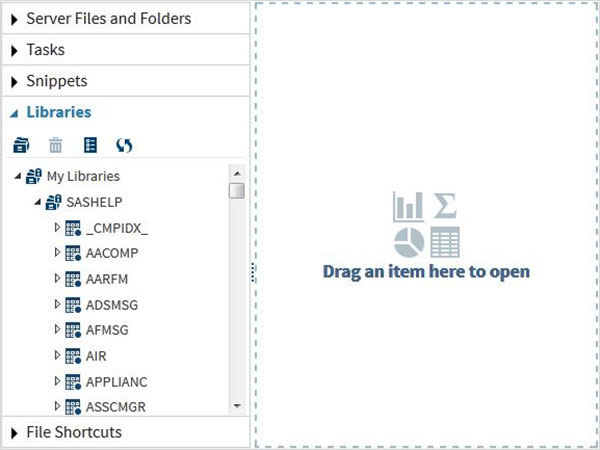
Desplácese hacia abajo para localizar un conjunto de datos llamado CARS.Haciendo doble clic en este conjunto de datos se abre en el panel de la ventana derecha, donde podemos explorarlo más. También podemos minimizar el panel izquierdo usando el botón de maximizar vista debajo del panel derecho.
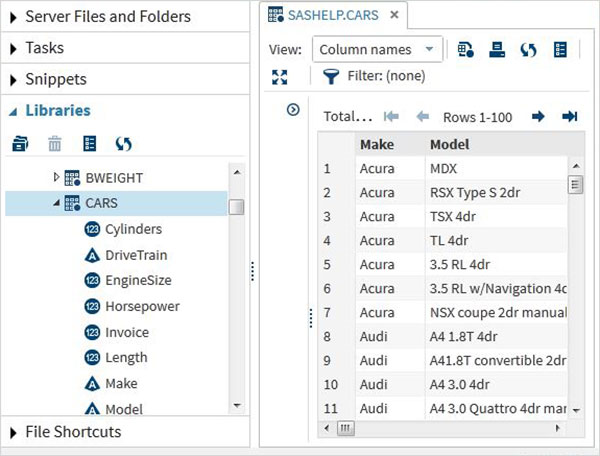
Podemos desplazarnos hacia la derecha usando la barra de desplazamiento en la parte inferior para explorar todas las columnas y sus valores en la tabla.
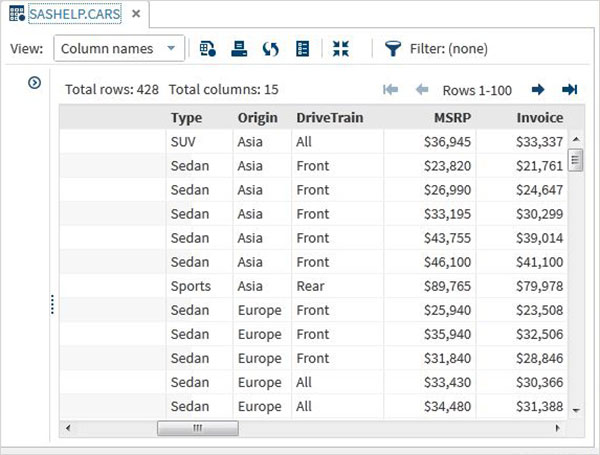
Importación de conjuntos de datos externos
Podemos exportar nuestros propios archivos como conjuntos de datos utilizando la función de importación disponible en SAS Studio. Pero estos archivos deben estar disponibles en las carpetas del servidor SAS. Por lo tanto, tenemos que cargar los archivos de datos de origen en la carpeta SAS utilizando la opción de carga en elServer Files and Folders.
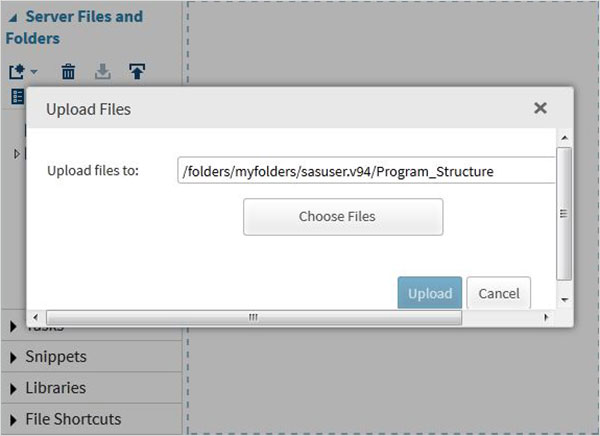
A continuación, usamos el archivo anterior en un programa SAS importándolo. Para hacer esto usamos la opciónTasks -> Utilities -> Import data Como se muestra abajo. Haga doble clic en el botón Importar datos que abre la ventana a la derecha para elegir el archivo para el conjunto de datos.
Siguiente Haga clic en el Select Filesbotón debajo del programa de importación de datos en el panel derecho. La siguiente es la lista de los tipos de archivos que se pueden importar.
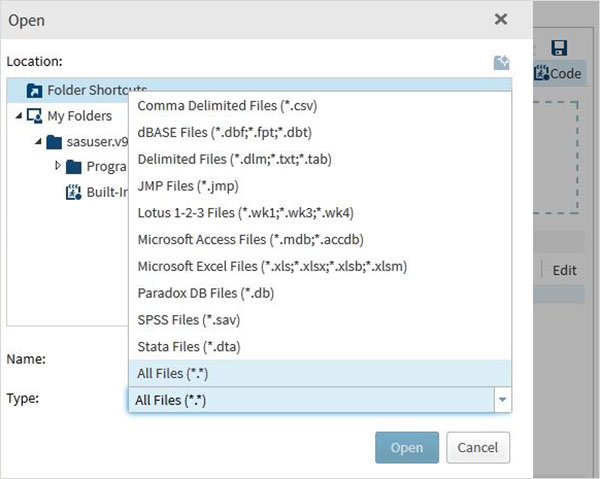
Elegimos el archivo "employee.txt" almacenado en el sistema local y obtenemos el archivo importado como se muestra a continuación.
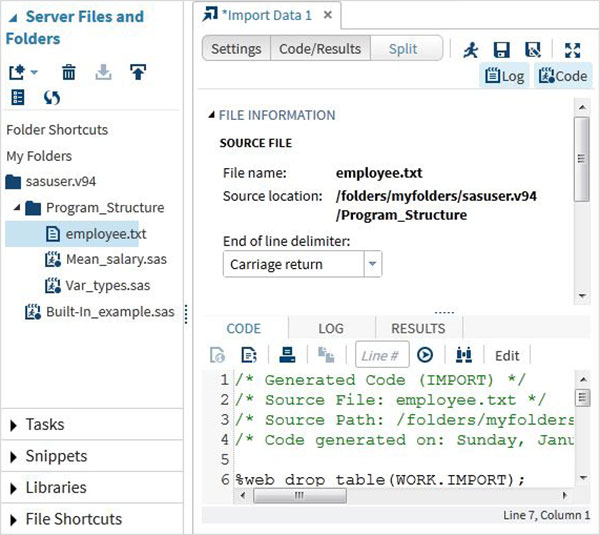
Ver los datos importados
Podemos ver los datos importados ejecutando el código de importación predeterminado generado usando la opción Ejecutar
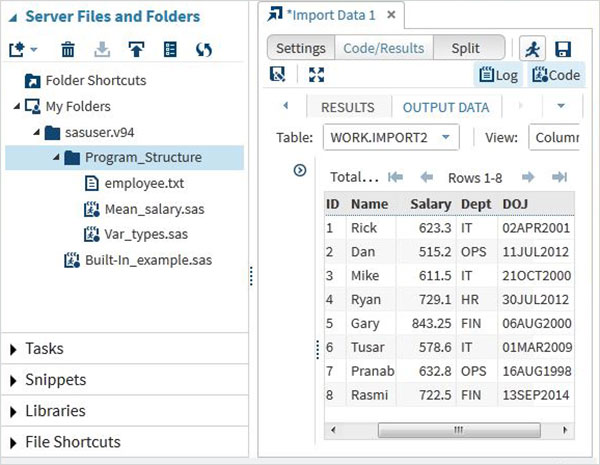
Podemos importar cualquier otro tipo de archivo usando el mismo enfoque anterior y usarlo en varios programas SAS.